このコーナーでは、エクセルのいまさら聞けない基本的な機能や、達人が使っている超速ワザなど、オフィスワークに役立つ情報を紹介します。
大量のデータを入力・集計する際、同じよう作業を何度も繰り返して作業に時間がかかってしまう、ということはないでしょうか。単純作業の繰り返しでは集中力も切れ、ミスも多くなってしまいます。今回は、効率よく大量データを処理するためのエクセル機能をご紹介します。
エクセル時短方法1.重複するデータを処理する
受注データや会員名簿などデータ数が多いと、ついやってしまいがちなのが“データの重複入力”でしょう。重複に気付いても、あとから探すのは大変です。そんなとき、「重複の削除」を使えば一瞬で重複データを削除できます。重複する内容の有無を確認する場合は、COUNTIF関数を使います。
■重複データを削除する
表内の重複データを削除するには、「重複の削除」を使います。
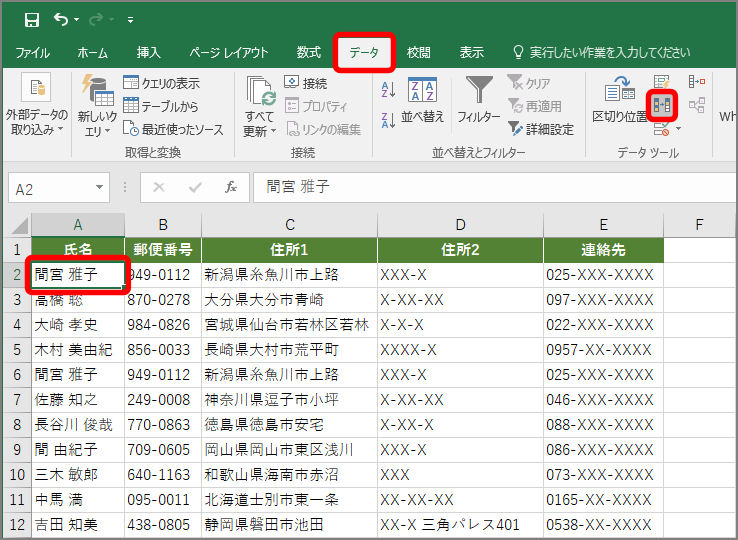
「重複の削除」画面が表示されます。
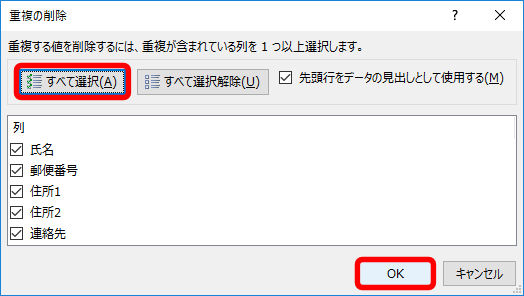
重複データがあると確認画面が表示されます。
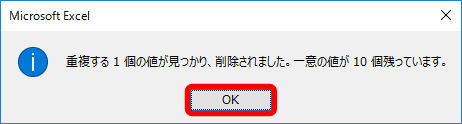
一番目のデータを除き、重複データが削除されます。
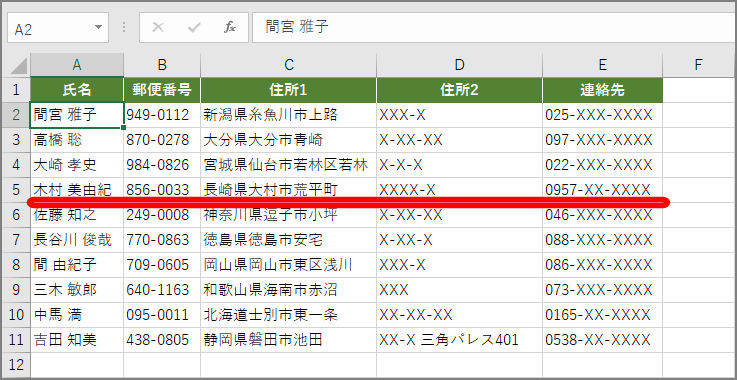
■重複する内容をチェックする
重複する内容の有無をチェックするには、COUNTIF関数で同じ内容が複数ある場合に「重複あり」と表示させましょう。「 =IF(COUNTIF(A:A,A2)>1、”重複あり”,””)」と入力すると、A列(A:A)にセルA2と同じ内容がある数を調べ、複数(>1)の場合は「重複あり」を、そうでない場合は空白(””)を表示します。
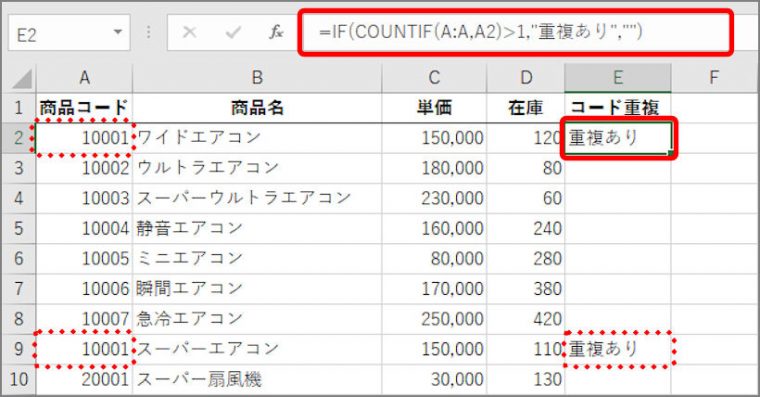
重複データのチェックはデータ管理に必須なテクニック。コレを覚えておけば最後の確認作業が大幅に楽になります。
エクセル時短方法2.数式はそのままに数値だけ削除して表を使い回す
同じような表を作るときには、既存の表を使い回すのが便利です。そのとき、数値のみを削除して、数式などはそのまま生かせば、新たに数値だけ入力するだけで簡単に表が作れます。数値だけを削除する場合は、「選択オプション」画面で条件を指定しましょう。
■表から数値だけを削除する
表内の数値だけを選択するには、「選択オプション」画面で「定数」を選択し、「数値」を指定します。このあとDeleteキーを押すと、数値だけを削除できます。
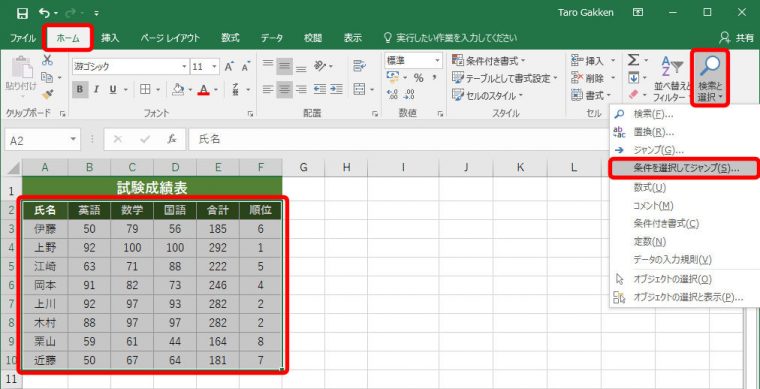
「選択オプション」画面が表示されます。
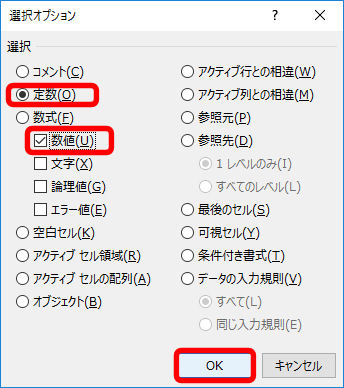
表内で数値が入力されているセルがすべて選択されます。Deleteキーを押すと、数値が削除されます。
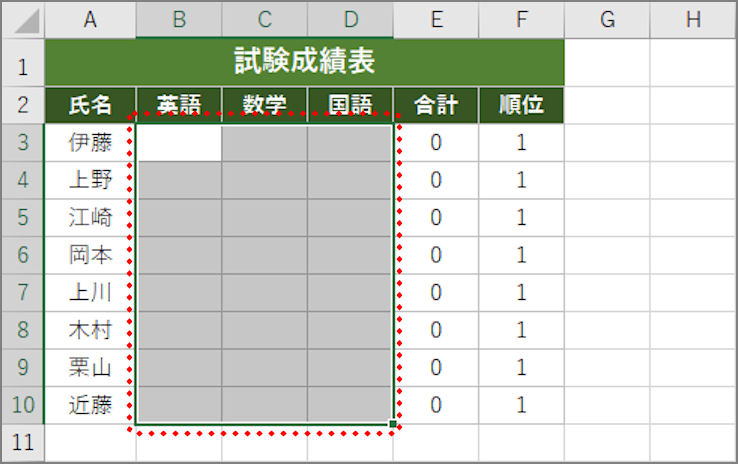
このように、数値だけ削除する方法を使えば、似たような表を簡単に作成することができます。
エクセル時短方法3.一括入力&置換テクニックを駆使する
入力されたデータの「(株)」を「株式会社」に置き換えるなど、複数の入力内容の修正をしたい場合は、空白セル全選択+一括入力や、全置換を使うと簡単に素早く処理できます。
■空白セルに一括入力する
空白セルを選択するには、「条件を選択してジャンプ」を使います。空白セルが選択されたら、「未定」と入力してみましょう。Ctrl+Enterキーを押して確定すると、選択されたセルすべてに「未定」と入力されます。
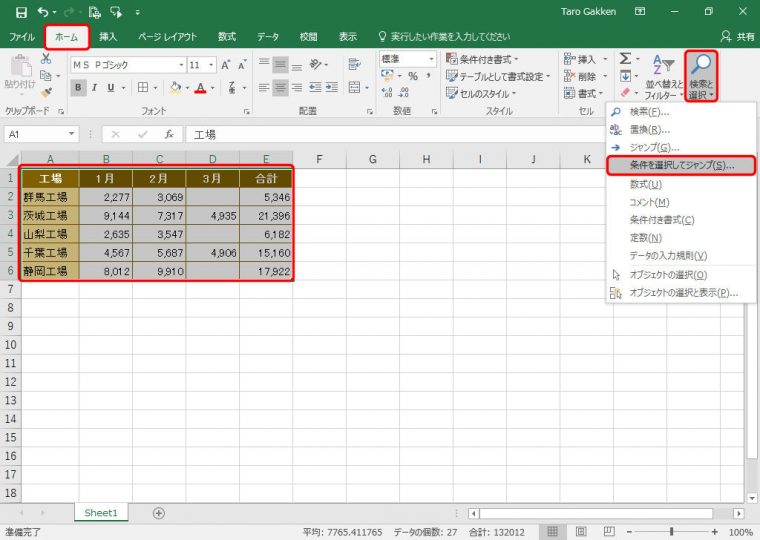
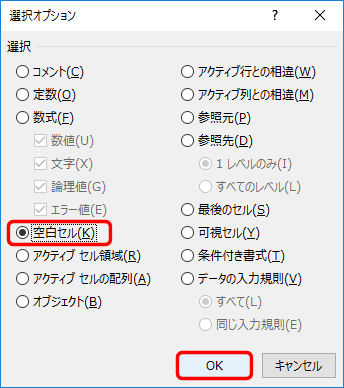
空白セルすべてが選択されます。選択されたまま「未定」と入力し、Ctrl+Enterキーを押して確定します。
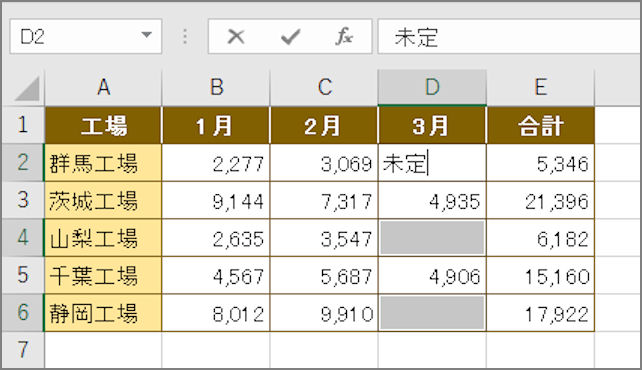
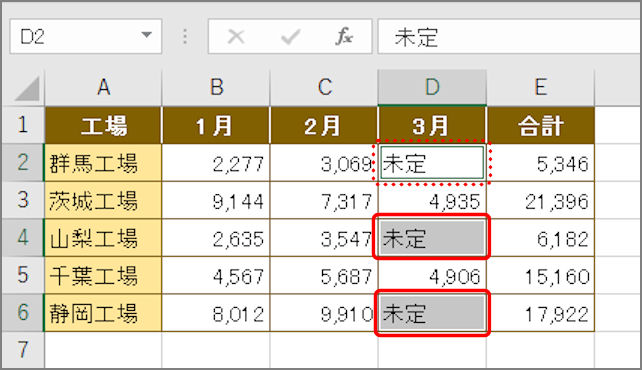
Ctrl+Enterキーでの一括入力は、選択されている複数のセルが対象です。空白セルでなくてもかまいません。
■語句をまとめて置換する
語句をまとめてほかの語句に置き換える場合は、全置換を使います。
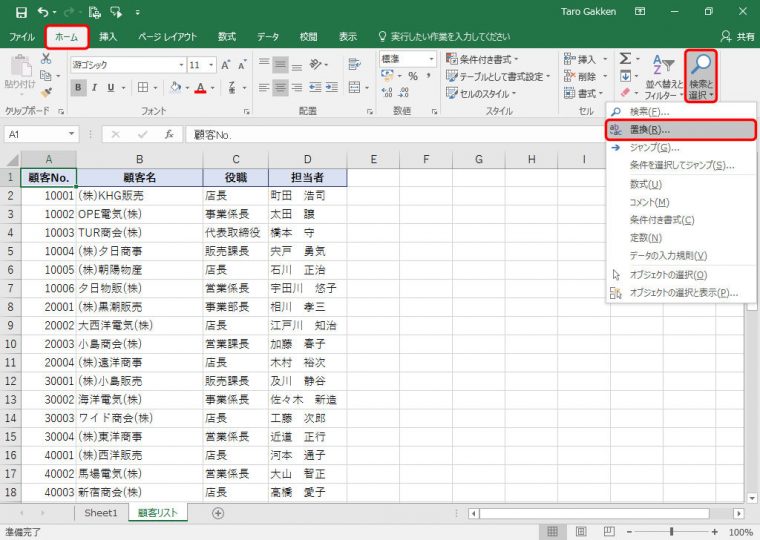 ↑ 「ホーム」タブ → 「検索と置換」ボタン → 「置換」をクリックします
↑ 「ホーム」タブ → 「検索と置換」ボタン → 「置換」をクリックします
「検索と置換」画面の「置換」タブが表示されます。
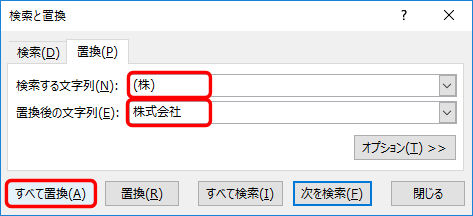
指定した語句がすべて置換されます。置換を取り消す場合は、Ctrl+Zキーを押します。
表中のすべての語句を直さなければいけない場合や、特定の語句をまとめて入力したいときにこのテクニックを使えば、あっという間に処理できます。
いかがでしたでしょうか? 一つひとつは小さく思えるかもしれませんが、大量のデータを処理する際には大幅な時間短縮になります。また、同じ作業の繰り返しを防ぐことで集中力も続きやすくなり、早いだけでなく正確にデータ処理をすることができます。ぜひマスターして仕事の効率をアップさせましょう。


















